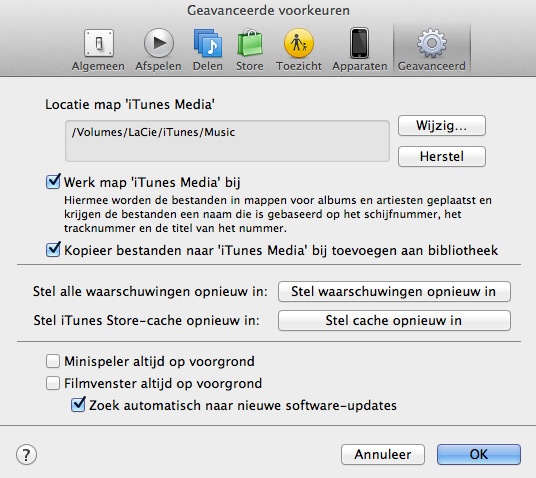iTunes optimaal instellen

iTunes optimaal instellen, waarom eigenlijk?
Om maximaal te kunnen genieten van iTunes is het aan te bevelen om iTunes optimaal in te stellen door de settings na te lopen. Standaard is iTunes prima maar er is zoveel meer uit iTunes te halen...
iTunes is waarschijnlijk de meest gebruikte muzieksoftware ter wereld. De applicatie is overzichtelijk en heeft veel handige functies die het zoeken in en beheren van je muziekcollectie eenvoudig maken. Daarnaast maakt iTunes het mogelijk je favoriete muziek op veel manieren te delen op bijvoorbeeld je iPod, iPhone, iPad of Apple TV. Je kunt iTunes ook gebruiken als bron voor een streaming oplossing. In alle gevallen gaat iTunes onder de streep over je muziek... De interface van iTunes is overzichtelijk, waardoor voor de meeste mensen een handleiding overbodig is. Toch krijgen we regelmatig vragen over de optimale instellingen van iTunes. Zeker als geluidskwaliteit prioriteit heeft, is het wijzigen van de standaard instellingen aan te raden. De basisinstelling van iTunes voor het rippen van CD's is AAC. Dat is prima voor gebruik op draagbare spelers met relatief weinig geheugen, maar voor optimale prestaties kun je beter het verliesloze Apple LossLess, of het ongecomprimeerde AIFF formaat gebruiken. Dan verdwijnt er tijdens het rippen en opslaan geen essentiële informatie en is het resultaat gelijk aan de oorspronkelijke bron: de CD.
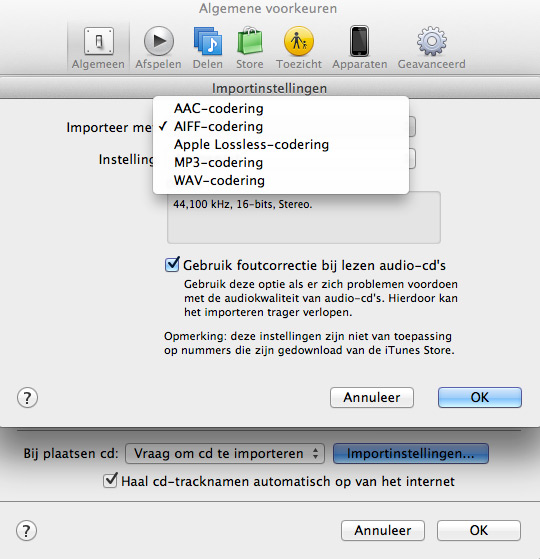 Kies voor het beste resultaat altijd Apple LossLess of AIFF.
Kies voor het beste resultaat altijd Apple LossLess of AIFF.
Externe schijf of NAS
Steeds meer mensen kiezen er voor om de data op een harde schijf die beschikbaar is in het computernetwerk op te slaan. Meest gebruikte oplossingen zijn een externe USB schijf direct gekoppeld aan de computer of een netwerkschijf, ook wel NAS genoemd. Het grote voordeel hiervan is de ruime opslagmogelijkheid - 1 terabyte schijven zijn goedkoop - en in het geval van een NAS de beschikbaarheid van de data als je Mac uit staat. Wij geven de voorkeur aan een Mac mini omdat die flexibel in te zetten is. Bijvoorbeeld als je wilt experimenteren met software of als uitbreiding voor de toekomst. In het bovenstaande filmpje laten we zien hoe je het juiste 'pad' naar de muziek in iTunes kunt instellen.
Ben je benieuwd of je de juiste instellingen hebt gedaan? Het filmpje - iTunes optimaal instellen - start als je er op klikt.
Rippen voor Puristen
Voor puristen die iTunes niet goed genoeg vinden om CD's mee te rippen, is er voor de Mac ook XLD. Deze ripsoftware is nauwkeuriger dan iTunes en vergelijkt na het rippen het resultaat met statistische data die in de Accurate Rip database op internet te vinden is. Daarmee krijg je een inschatting van de nauwkeurigheid waarmee de data van de CD is gehaald. Het programma is ook erg handig als je FLAC files wilt omzetten naar een voor iTunes geschikt formaat. Wil je meer weten over de instellingen van XLD? Ook hiervan is een filmpje op onze website beschikbaar.
Robert Harley van 'the absolute sound' publiceerde een artikel met 'Tips & Tricks' voor je Mac →
Meer lezen over iTunes en computer audio in het algemeen? iTunes en computer audio ontrafeld →
Er is ook een brochure over de feiten en fabels van computer audio. computer audio nu →
 iTunes
iTunes
Om externe HDD te gebruiken voor onze steeds grotere media collecties wil ik even terug naar al oud tema: 'Synchronous Conflict’.
Op internet staat erg veel dat de probleem is makkelijk oplossen door USB porten te gebruiken die niet op het zeelfte bus zijn aangesloten.
Is dat war? (ook in therms of music quality).
Is de probleem opgelost als DAC aangesloten is op USB2 en HDD op USB3?
Met groeten en alvast bedankt.
Andre
Om het overzichtelijk te houden adviseer ik je een USB-schijf te koppelen aan de Mac en de fysieke database hier naartoe te kopieren. Ga vervolgens naar <em>iTunes voorkeuren > geavanceerd</em> en voer de volgende stappen uit:
1. Zet eerst <a href="https://blog.artsexcellence.nl/wp-content/uploads/2013/09/iTunes-locatie-schijf.jpg" title="locatiemap iTunes Media" target="_blank" rel="nofollow">'Werk map iTunes Media bij' en 'Kopieer bestanden naar iTunes Media'</a> uit.
2. Kies nu het pad naar de nieuwe database (bijvoorbeeld: /Volumes/LaCie/iTunes/Music/).
3. Klik op OK.
4. Vervolgens zet je <a href="https://blog.artsexcellence.nl/wp-content/uploads/2013/09/iTunes-locatie-schijf.jpg" title="locatiemap iTunes Media" target="_blank" rel="nofollow">'Werk map iTunes Media bij' en 'Kopieer bestanden naar iTunes Media'</a> weer aan om nieuwe muziek hier te achiveren.
5. iTunes ordent nu je database (kan even duren).
6. Klaar voor gebruik, bij twijfel mag je mij altijd bellen.
Het gebruik van meerdere USB-uitgangen is geen probleem. Wel is het aan te raden om goede USB-kabels te gebruiken, ook tussen de Mac en de USB-schijf. De verschillen zijn opmerkelijk.
Groetjes, Kees Jan
Bedankt voor jou antwoord. Inderdaad het is duidelijk en niet zo moeilijk.
Maar zou je voor me en Henk geen andere HDD aansluiting suggereren.
Ik bedoel Firewire, netwerk (NAS) of Thunderbolt?
Groetjes:-)
Andre
Tuurlijk kun je ook <a href="https://artsexcellence.com/kabels/digitale-interlinks/fire-wire-1394-kabels.html" title="AudioQuest FireWire kabels" target="_blank" rel="nofollow">FireWire</a>, <a href="https://artsexcellence.com/kabels/digitale-interlinks/usb-3-0-kabels.html" title="AudioQuest USB 3.0 kabels" target="_blank" rel="nofollow">USB 3.0</a> of Thunderbolt SSD's of HDD's gebruiken. De snelheid van deze interfaces is erg praktisch en komt het geluid zeker ten goede. We hebben in middels erg goede ervaringen met USB 3.0 schijven. In het geval van een NAS ben ik altijd wat voorzichtig. Meestal gaat het goed maar als de NAS niet tijdig wordt 'gemount' tijdens het opstarten zal iTunes zijn pad weer terug zetten naar standaard. Technisch zijn de mogelijkheden gelijk aan de andere schijfoplossingen.
Groetjes, Kees Jan
Ga zo door!
Gr. Henk
Bij een niet al te grote muziekcollectie is het gebruik van de interne schijf (max. 1TB) toereikend. De ervaring leert dat naast muziek ook films en andere data deze schijf snel laten 'groeien'. Het gebruik van een externe schijven is dan aan te raden. Om back-ups te maken kun je altijd een extra schijf koppelen. Zo gebruiken wij onze Mac mini's ook. De interne (SSD) schijven worden gebruikt voor het OS, muziek- en filmbestanden staan op een 2, 3, of 4TB externe harde schijf. Back-ups worden op eenzelfde schijf weggeschreven. Je kunt hiervoor ook een <a href="http://www.apple.com/nl/airport-time-capsule/" title="Apple TimeCapsule" target="_blank" rel="nofollow">Time Capsule</a> gebruiken.
Fijne zondag, Kees Jan